
Inhoudsopgave:
- Stap 1: Het basisframe monteren
- Stap 2: Monteer de Y-as stappenmotor
- Stap 3: Montage van de X-as Motor en Laser Mount
- Stap 4: monteer de stappenmotorwagen
- Stap 5: Bedrading van de graveur
- Stap 6: Download en installeer Benbox 3.7.99
- Stap 7: Firmware installeren voor Arduino Nano
- Stap 8: Stel de Benbox Laser Engraver-parameters in
- Stap 9: Uw eerste gravure maken
- Auteur John Day [email protected].
- Public 2024-01-30 11:16.
- Laatst gewijzigd 2025-01-23 15:01.


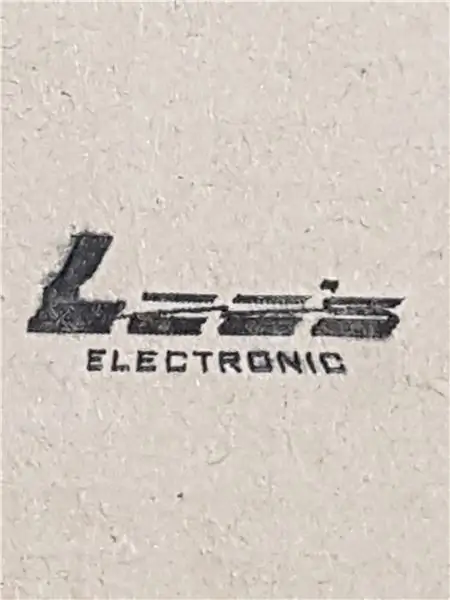
Gemaakt door: David Tang
Deze gids leidt u door de montage en installatie van de CNC 500mW lasergraveerder van Lee's Electronics Components. Alle onderdelen die in deze handleiding worden gebruikt, zitten in de set en sommige vervangende onderdelen kunnen afzonderlijk worden gekocht. Alle software die in deze handleiding wordt gebruikt, is gratis online beschikbaar.
Deze 500mW lasergraveerder heeft een werkgebied van ongeveer 250 mm x 300 mm.
Onderdelen:
CNC 500mW lasergraveerset (PID: 15892)
Vervangingsonderdelen:
Arduino Nano (PID: 10998)
GT2 distributieriem (PID: 15686)
Distributiemotor poelie (PID: 15790)
JST 2,5 mm doorverbindingsdraad (PID: 28595)
Slang 4 mm spiraalwikkel (PID: 10630)
Voedingsadapter 12V 5A (PID: 16016)
USB-minikabel (PID: 21317)
Waarschuwing: de laser van 500 mW die in deze kit zit, zal uw ogen beschadigen als u er rechtstreeks naar kijkt. Draag altijd de meegeleverde veiligheidsbril wanneer u deze machine bedient.
Laten we beginnen!
Stap 1: Het basisframe monteren



Onderdelen:
2x aluminium profielen
2x aluminium dubbele extrusies
4x L-vormige beugels
10x stelschroeven
2x borgmoeren
2x aandrijfriemen
1x besturingsmodule
Instructies:
1. Monteer de rechthoekige basis met 4 stukken aluminium extrusie. Gebruik L-beugels om de hoeken van het frame vast te zetten.
2. Leg de distributieriem in de groef van de dubbelbrede extrusie. Laat aan elk uiteinde een gelijke hoeveelheid riem hangen. Zet de riem aan het ene uiteinde van het frame vast met behulp van de T-moer en stelschroef.
3. Bevestig de regelmodule aan het kortere uiteinde van het frame.
Stap 2: Monteer de Y-as stappenmotor

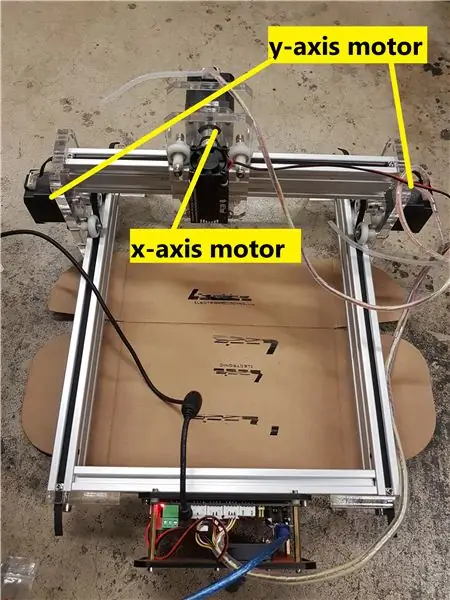
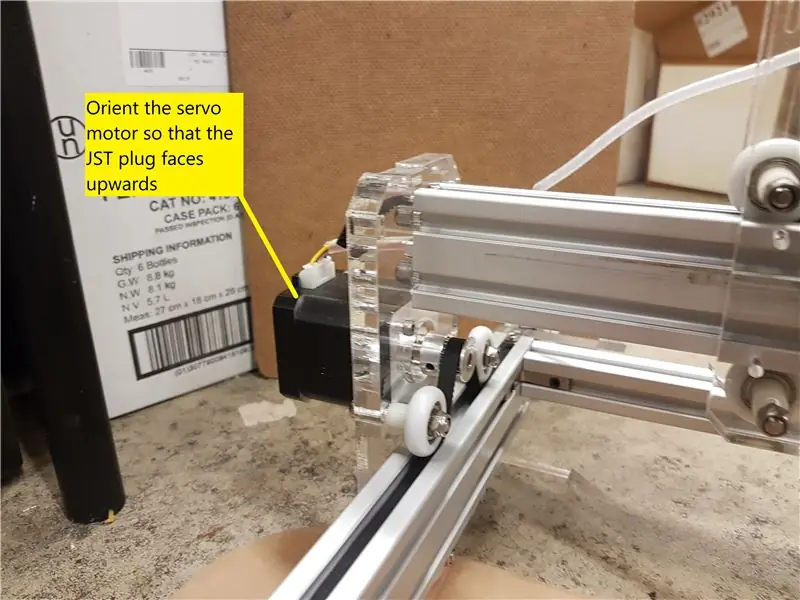
Onderdelen:
2x stappenmotoren
2x acryl motor montageplaten
8x kogelgelagerde wielen
8x nylon ringen
8x schroeven
8x moeren
8x schroeven voor motorsteunen
Instructies:
1. Bevestig de distributieriemschijf aan de stappenmotor en vervolgens de motor aan de grootste acrylplaat. De stekker op de motor moet naar boven wijzen (zie afbeelding). Bevestig de timing katrol aan de stappenmotor en de lagers aan het acryl frame.
2. Gebruik de machineschroeven en moeren om de lagers en ringen op de acrylplaat te schroeven. Aan elke plaat zijn 4 lagers bevestigd.
2. Herhaal bovenstaande stap zodat je 2 identieke servomotorframes krijgt.
Stap 3: Montage van de X-as Motor en Laser Mount

Onderdelen:
1x 500mW-laser
2x acrylaat platen
1x stappenmotor
1x katrolwiel
1x aandrijfriem
4x 50 mm schroeven
Instructies:
1. Bevestig de laserdiode aan de acrylplaat met behulp van de meegeleverde schroeven. Verwijder het label op de laser om toegang te krijgen tot de schroefgaten met schroefdraad.
2. Bevestig de stappenmotor aan de acrylplaat. De witte JST-stekker op de servomotor moet naar boven wijzen.
3. Verbind de 2 acrylplaten met de machineschroeven en moeren. Op elke schroef zit een rollager en 2 nylon ringen.
Stap 4: monteer de stappenmotorwagen

In deze stap zullen we alle afzonderlijke componenten die we in de vorige stappen hebben geassembleerd, samenvoegen tot één complete machine.
Onderdelen:
1x dubbele aluminium profielen
1x tandriemschijf
4x T-moeren
4x zeskantige stelschroeven
4x 30 mm zeskantschroef
2x motormontage (vanaf stap 1)
1x motormontage (vanaf stap 2)
Instructies:
1. Leg de distributieriem over het laatste stuk aluminium extrusie en zet het ene uiteinde van de riem vast met een T-moer en stelschroef.
2. Schuif de X-as laser/servo-assemblage op de aluminium staaf en haal de riem door de poelie. Trek stevig om de speling uit de riem te halen en bevestig vervolgens het andere uiteinde aan de extrusie met T-moer en stelschroef.
3. Bevestig een Y-as stappenmotor aan elk uiteinde van de aluminium extrusie met behulp van de meegeleverde machineschroeven. De lagers en motorpoelies zullen naar binnen wijzen.
Stap 5: Bedrading van de graveur

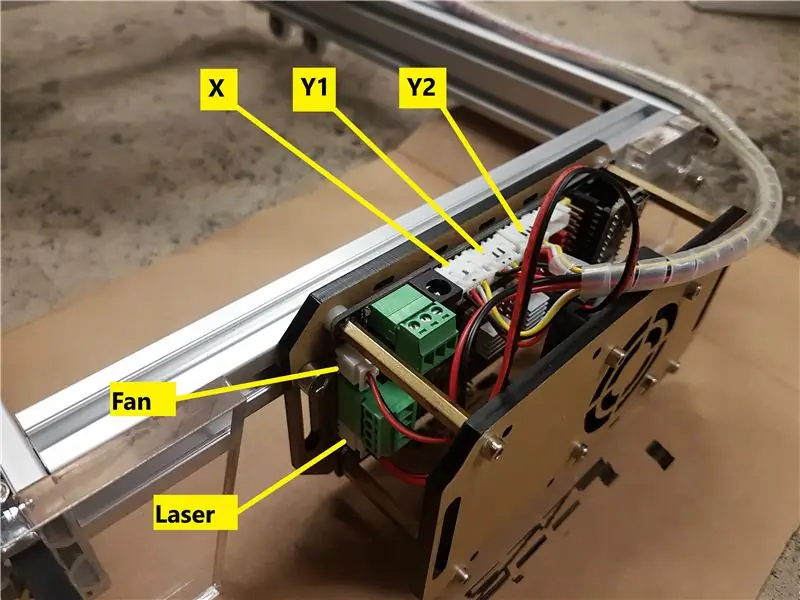
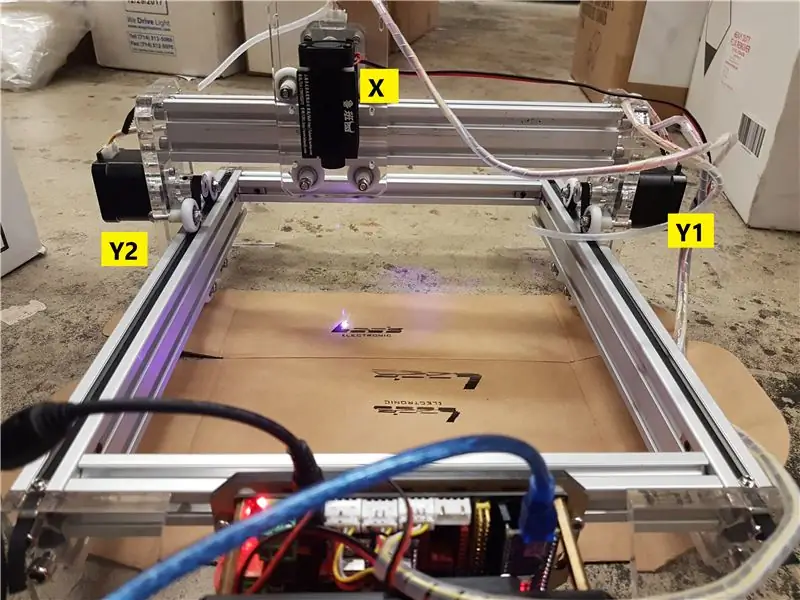
Onderdelen:
1x spiraalwikkel
Instructies:
1. Steek de Y-as JST-connector in de 4P-poort direct naast de cilinderaansluiting op het bord.
2. Leid de linker Y-as stappenmotorkabel door het midden van de X-as extrusie en steek deze in de tweede JST-poort.
3. Steek de rechter Y-as stappenmotorkabel in de derde poort van de barrel jack.
4. Steek de stroomkabel van de laserdiode in de 2-poorts JST-stekker met het label High Power Laser/fan.
5. Gebruik het spiraalgetouw om de draden in te wikkelen om te voorkomen dat losse draden blijven haken terwijl de wagen beweegt. Zorg ervoor dat de kabel voldoende speling heeft door eerst de wagen naar het verste punt van de besturingskaart te verplaatsen. Dit zou de linkerbovenhoek moeten zijn.
6. Bevestig een acrylpoot aan elke hoek van het basisframe. Gefeliciteerd! De montage van de lasergraveerder is nu voltooid!
Stap 6: Download en installeer Benbox 3.7.99
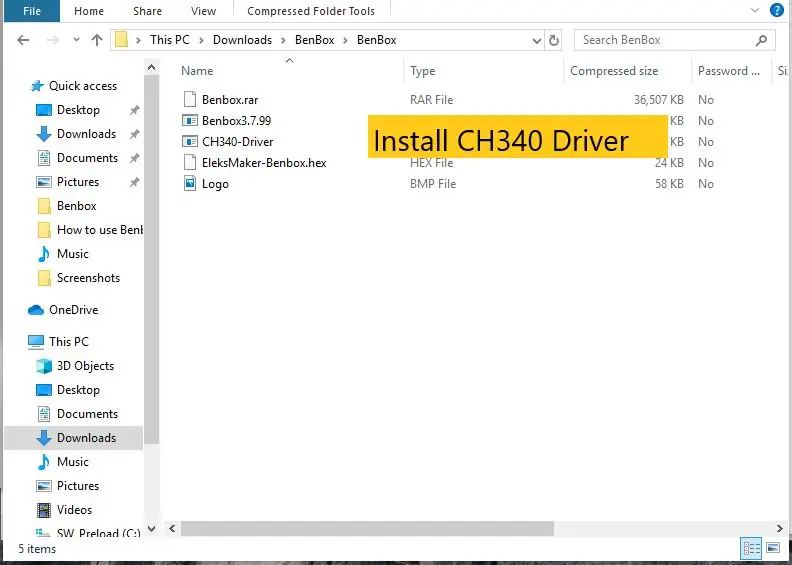
Installeer Benbox Laser Engraver 3.7.99
1. Download en pak Benbox 3.7.99 uit
2. Selecteer Benbox 3.7.99 en voer de installatiewizard uit
3. Download en installeer de Arduino IDE.
4. Klik op en installeer de CH340-driver.
5. Start de computer opnieuw op
5. Sluit de USB-kabel aan tussen computer en graveur.
Stap 7: Firmware installeren voor Arduino Nano
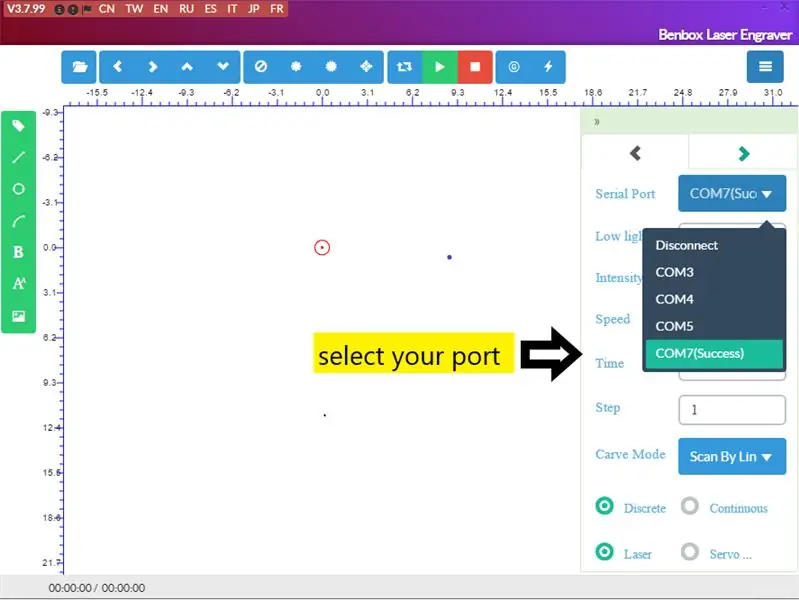
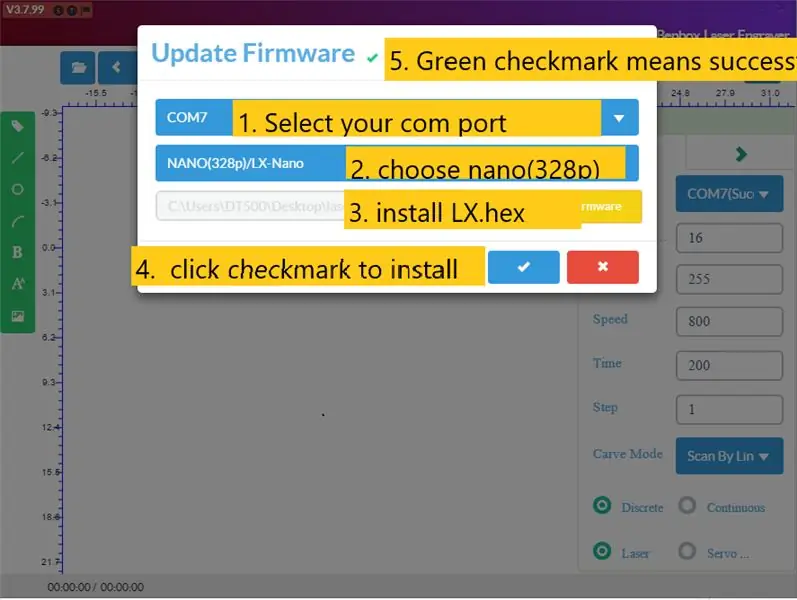
Om de firmware te installeren, klikt u op het bliksemsymbool bovenaan het menu (pictogram uiterst rechts).
1. Selecteer de juiste com-poort.
2. Selecteer nano (328p).
3. Selecteer en installeer de Lx. Hex-firmware.
5. Klik op installeren. Wanneer de firmware met succes is geïnstalleerd, ziet u bovenaan een groen vinkje naast de titel van de update-firmware.
Stap 8: Stel de Benbox Laser Engraver-parameters in
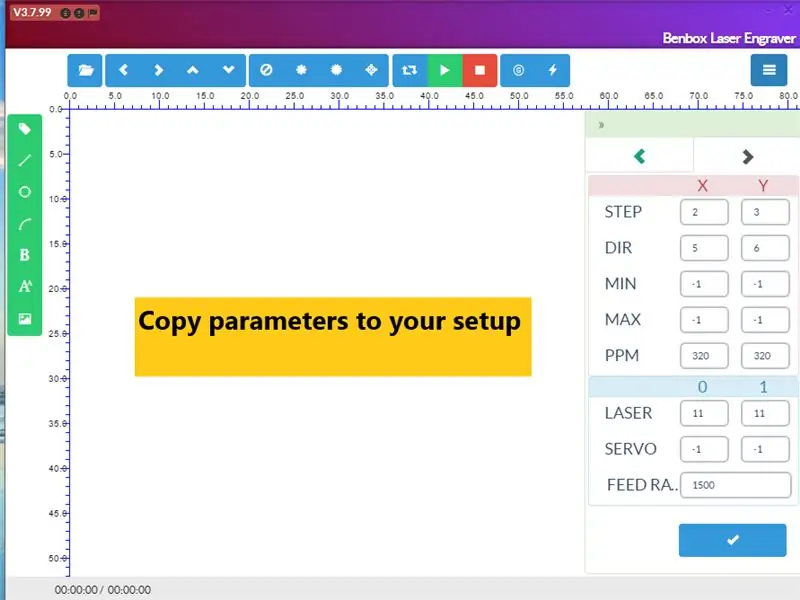
De laatste stap is het instellen van de parameters voor de graveur.
1. Klik op het blauwe menupictogram in de rechterbovenhoek van de software.
2. Klik op de pijl naar rechts onder het menupictogram om de parameterlijst te openen.
3. Voer de waarden van de parameters in zoals afgebeeld op de foto.
Stap 9: Uw eerste gravure maken
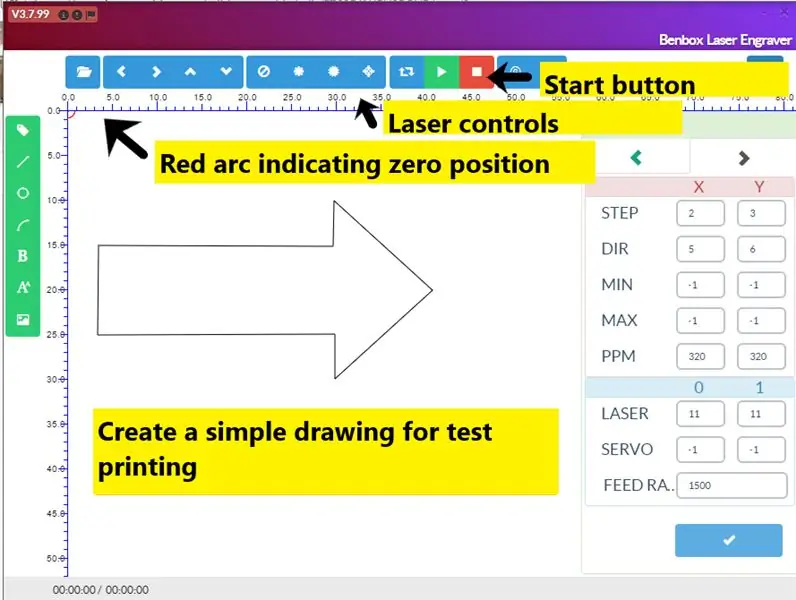
Voordat u uw eerste afdruk maakt, moet u ervoor zorgen dat u de laserbeschermingsbril opzet die in de kit zit! KIJK NOOIT naar de laserstraal zonder de veiligheidsbril. We zullen de laser focussen en uitlijnen in deze stap.
1. Klik op de ronde laserknop en pas aan totdat de straal scherp is.
2. Lijn de laser uit door op de motorbesturingsknop te klikken en verplaats de laser totdat deze in de gewenste positie staat. Deze startplaats komt overeen met de rode boog op de (0, 0) positie (zie afbeelding).
3. Teken een eenvoudige afbeelding met de tekengereedschappen aan de linkerkant. Om een deel van uw tekening te verwijderen, klikt u met de rechtermuisknop op het deel.
4. Druk op de groene startknop om het printen te starten. Om het afdrukken op elk moment te stoppen, klikt u op de rode stopknop.
Gefeliciteerd met het succesvol maken van je eerste gravure!
Aanbevolen:
Dobladora CNC: 6 stappen

Dobladora CNC: Het belangrijkste is dat het project wordt uitgevoerd en dat er een machinale dobladora van de CNC-machine is, een hoofdbestanddeel van de afbeelding van 0,8 / 0,9 / 1 mm en CUALQUIER forma 2D. la construcción de esta maquina es sencilla de realizar, con piezas que no dificultan
CNC servo stepper (geschikt voor GRBL): 4 stappen

CNC Servo Stepper (GRBL Capable): Dit project is een vrij eenvoudige motorcontroller die het gebruik van goedkope krachtige DC-motoren met GRBL mogelijk maakt om de spindels van een CNC-machine te bedienen. Bekijk de video hierboven voor een demonstratie van deze controller op mijn zelfgebouwde CNC-machinecon
CNC-plotter: 3 stappen

CNC-plotter: Ciao a tutti!Prima di tutto mi presento! Sono nuovo in Instructables.Sono Andrea Solari, 25 jaar geleden bekroond in ingegneria elettrica. In questi anni ho creato molti progetti personali, è giunto il momento di pubblicarne alcuni! se sei interes
CNC-MACHINEPROJECT: 6 stappen

CNC-MACHINEPROJECT: Korte samenvatting van mijn project: - Een CNC-machine of computernumerieke machine is ontworpen om verschillende machinefuncties te besturen met behulp van computerprogramma's. In dit project is de machine zo gemaakt dat de code die ervoor is gemaakt kan worden gebruikt om de uitkomst te tekenen
DIY 3D-geprinte lasergraveerder met ca. 38x29cm graveergebied: 15 stappen (met afbeeldingen)

DIY 3D-geprinte lasergraveerder met ca. 38x29cm Graveeroppervlak: Een woord vooraf: Dit project maakt gebruik van een laser met een grote hoeveelheid uitgestraald vermogen. Dit kan zeer schadelijk zijn voor verschillende materialen, uw huid en vooral uw ogen. Wees dus voorzichtig bij het gebruik van deze machine en probeer elke directe en
